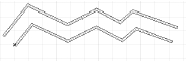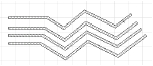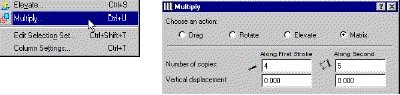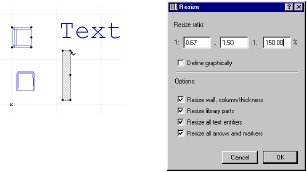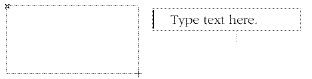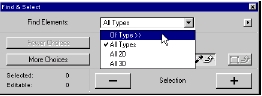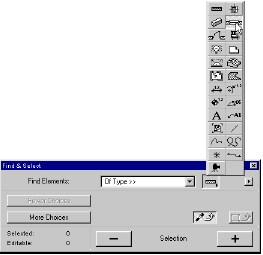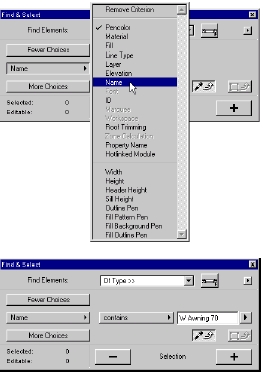как продлить стену в архикаде
Подрезка стен в ARCHICAD
В этой статье разберем важные операции редактирования стен. Отсечение и разделение стен. Подрезку и отсечение под крышу. Создадим отверстие в стене с помощью операций твердотельного моделирования.
Без различных дополнительных операций для редактирования стен функционал ARCHICAD был бы не полным. Поэтому следует узнать о них больше.
Для начала мы разберемся в самых часто используемых операциях – «Отсечь» и «Разделить». Затем узнаем, как стены могут взаимодействовать с другими элементами модели. Такими как «Крыша» и «Оболочка».
Также вы узнаете, как создать отверстие в стене и как отсечь стену под лестницу.
Отсечение стен в ARCHICAD
С помощью операции «Отсечение» можно отсекать стены, убирая лишние части. При этом, не изменяя длину. Давайте попробуем.
Начертим две пересекающиеся стены. Нам нужно отсечь их так, чтобы образовался угол.
Операцию «Отсечение» можно активировать через табло команд, нажав на иконку в виде ножниц. Но быстрее будет воспользоваться горячей клавишей «Ctrl», она назначена по умолчанию.
Выделяем стены. Зажимаем клавишу «Ctrl», чтобы активировать режим отсечения. Напротив курсора появится иконка ножниц. После этого кликаем на лишние части стен.
Отсечение также работает на 2D примитивах.
Разделение стен в ARCHICAD
Разделить стену на фрагменты можно с помощью одноименной операции. Она работает для всех типов геометрии, но не для библиотечных элементов.
Используя операцию «Разделить», помните о том, что она не сработает для элементов, которые находятся в группе. Их нужно разгруппировать.
Можно делить сразу несколько элементов.
Я начертил три стены, давайте поделим их на несколько частей.
Сначала нужно выбрать стены. Затем активировать операцию «Разделить», кликнув на ее иконку в виде топора. Она находится в табло команд, после основного меню. Первым кликом указывается начало вектора отсечения, вторым конец. Третьим кликом задается направление отсечения.
От него завит какая часть элемента останется выделенной после завершения операции.
Отсечение стен крышей и оболочкой в ARCHICAD
Крыша – это очень удобный инструмент. Она сильно облегчает задачи связанные с проектированием скатных покрытий. Для крыш доступна дополнительная функция отсечения элементов. Давайте посмотрим, как это работает.
Для примера я взял 4 стены и двускатную кровлю. Чтобы стены отсекались корректно, нужно увеличить их высоту. Так, чтобы верх стен находился выше конька крыши.
Выполним отсечение стен под крышу.
Работаем в 3D окне.
Выделяем все стены, которые хотим отсечь. Затем кликаем правой кнопкой мыши в окне. Появится меню, в котором выбираем пункт «Соединить». В раскрывшемся списке кликаем на «Отсечь Элементы Крышей/Оболочкой».
Также команду можно вызвать через меню – «Конструирование» → «Соединить».
Первое что нужно сделать, это выбрать саму крышу. Кликаем на нее. Она подсветится красным цветом. Затем мы кликаем на часть, которая должна остаться после отсечения.
Для того чтобы вы не ошиблись, наводите на отсекаемую часть курсор. Она будет подсвечена голубым цветом.
Отсечение можно выполнять не только для стен. Для перекрытий, балок и колонн это тоже сработает.
Мы рассмотрели самый простой пример, с двускатной кровлей. Но на практике крыша может быть сложнее. Тогда могут возникать проблемы с отсечением. Этому вопросу мы посвятили видеоурок “Как правильно отсечь элементы с помощью крыши в ARCHICAD?»
Как вы поняли из названия команды «Отсечь Элементы Крышей/Оболочкой», отсекать стены можно и оболочкой.
В целом все этапы работы с отсечением такие же, как у крыши. Но по умолчанию отсекающее тело оболочки имеет другой вид. Поэтому вы получите результат, как на скриншоте:
Обратите внимание, отсекающее тело имеет форму профиля оболочки. Профиль подсвечен синим цветом.
Чтобы отсечение работало нормально, как у крыши, выберете оболочку и перейдите в ее параметры. В списке «МОДЕЛЬ», в пункте «Отсекающее Тело», из раскрывающегося списка выберите «Вытягивание вниз».
Подрезка стен под крышу в ARCHICAD
Подрезка стен действует так же, как отсечение. Но есть два важных отличия.
Во первых, подрезка осуществляется только под односкатную кровлю. Во вторых, подрезка, в отличие от отсечения, не является ассоциативной. Это значит, что если удалить саму крышу, то стены так и останутся подрезанными.
Последнюю особенность можно использовать для создания сложных по форме конструкций.
Давайте попробуем подрезать стены под кровлю.
Строить сразу односкатную кровлю – не обязательно. Можно создать любую, а затем разбить ее на отдельные скаты.
Для этого нужно выделить крышу, перейти в меню Конструирование → Дополнения к Крыше → Разбить на Односкатные Крыши.
Затем выбираем стены и выполняем команду подрезки: Конструирование → Дополнения к Крыше → Подрезать под Односкатную Крышу.
Готово. Можно сразу скопировать стены в сторону и проверить, что подрезка работает даже без самой крыши.
Подрезку под крышу можно отменить.
Выделите нужные элементы. И выполните команду: Конструирование → Дополнения к Крыше → Отменить Все Подрезки.
Операции твердотельного моделирования в ARCHICAD
Часто возникает ситуация, когда нужно подрезать стены под другие элементы. Например, можно подрезать стену под лестницу или создать отверстие произвольной формы в ней. Но команды отсечения и подрезки для этого не подходят. Потому что отсекающие тела есть только у крыш и оболочек.
Давайте рассмотрим пример с лестницей, представим, что под ней располагается гардероб.
Мы не хотим, чтобы стена выступала за пределы лестницы. Чтобы отсечь лишнюю часть воспользуемся операциями твердотельного моделирования.
Сначала нужно начертить само отсекающее тело. Используем «Морф», чертим отсекающее тело прямо в 3D. Обводим по контуру ту часть стены, которая должна остаться. После этого используем «Выдавливание», чтобы задать созданному морфу толщину.
Чтобы избежать неточностей, лучше сделать морф толще стены.
Отсекаем стену с помощью операции твердотельного моделирования – «Пересечение».
Откроется меню команды. Так как мы уже выбирали стену, она сразу определиться, как целевой элемент. Нам осталось выбрать морф, и кликнуть на кнопку «Получить Элементы Операторов». После этих действий в пункте «Выбор операции» выбираем «Пересечение». Жмем на кнопку «Выполнить».
Осталось скрыть морф. Перемещаем его на слой для скрытых элементов и скрываем сам слой.
Теперь создадим отверстие в стене. Алгоритм действий точно такой же. Но сам отсекающий морф будет удобнее создавать на фасаде. И вместо операции твердотельного моделирования – «Пересечение», используйте «Вычитание».
Вот мы и рассмотрели основные операции, с помощью которых можно редактировать и изменять стены.
Конечно, этот материал может показаться сложным. Особенно, если вы только начали использовать ARCHICAD. Но все же я вам советую в нем хорошо разобраться. Так как все операции твердотельного моделирования, подрезки и отсечения элементов используются часто. И сильно облегчают жизнь.
Как продлить стену в архикаде
Появившийся в Archicad инструмент Перегородка предлагает пользователям существенно улучшенную технологию проектирования строительных конструкций с возможностью настройки ее элементов под собственные нужды. При этом сам инструмент достаточно универсален: его можно использовать для проектирования подвесных потолков, рам, сборных панелей, витражей и многого другого. Благодаря тому что инструмент очень легко настраивать под индивидуальные параметры, теоретически с его помощью можно спроектировать все что угодно (рис. 2).
Настройка инструмента
Создание навесной стены начинается с определения параметров ее схемы разрезки. Для этого дважды щелкнем по иконке Перегородка (Curtain Wall) на панели инструментов. После этого переходим на позицию Схема (Scheme) списка параметров слева.
Схема задается с помощью прямоугольной сетки, в которую входят Основные (Main) и Дополнительные (Distinct) панели. Вы можете самостоятельно задать сложность сетки, а каждая ячейка сетки соответствует одному из двух классов панели. На рис. 3 белые ячейки соответствуют основным панелям, а серые — дополнительным. Этот шаблон повторяется по всей поверхности навесной стены.
Когда схема нарезки задана, можно задавать параметры других компонентов.
Моделирование настила
Так же, как и любой другой инструмент Archicad, Перегородка — очень гибкое средство, для которого можно находить неожиданные способы применения и получать оригинальные результаты. Например, мы можем использовать этот инструмент для моделирования деревянного настила с индивидуальным каркасом и заданными параметрами досок. При этом одна навесная стена будет у нас играть роль каркаса, а с помощью другой мы смоделируем дощатый пол.
Сначала разработаем шаблон схемы для каркаса: зададим равным 600 мм размер Основной линии сетки (Primary Gridline), которая будет задавать нам расстояние между досками, формирующими лаги. Затем задаем длину лага — это параметр Дополнительной линии сетки (Secondary Gridline); пусть он будет много больше нашего каркаса и равен 30 000 мм (рис. 4). Но вы можете задать и меньшую величину — в этом случае Archicad будет автоматически раскладывать перпендикулярные друг другу доски, формируя ячеистую структуру.
Далее надо настроить толщину досок, то есть задать параметры рамы (рис. 5). Чтобы задавать параметры один раз, будем использовать кнопку Одинаковые классы рам (Uniform Frame Classes) — она позволяет одинаково настроить габариты корпуса, фрамуг и средников.
В этом случае нам не нужны панели, но инструмент не позволяет отключить их и не размещать на чертежах. Поэтому мы удалим их позже.
И наконец, нам надо настроить толщину корпуса системы. Выбираем из левой древовидной части диалога раздел Система перегородки (Curtain Wall System). В группе параметров Расположение (Positioning) устанавливаем параметр Номинальная толщина (Nominal Thickness), определяющий толщину досок. Задаем отрицательное смещение рамной конструкции — в этом случае корпус будет уходить ниже плоскости построения системы (рис. 6).
Теперь мы готовы к отрисовке каркаса настила. Выбираем геометрический вариант построения, позволяющий создать горизонтальную структуру.
После того как контур каркаса вычерчен и замкнут, курсор превращается в символ Солнце. Щелкните внутри полигона (рис. 7).
Остается только удалить панели конструкции: выбираем каркас и щелкаем по кнопке Редактировать (Edit), появившейся в центре системы, — после этого мы переходим в режим редактирования навесной стены. Теперь нужно выделить все панели и удалить их. Нажимаем кнопку OK и получаем желаемый результат (рис. 8).
В полученной конструкции контролируется абсолютно всё — расстояние между лагами, размеры каждой доски, материалы объектов и их уникальный код. Например, чтобы изменить размер досок с 40×300 на 25×100, мы просто выделим каркас, зайдем в его свойства и изменим параметры a, b и h рамы. Нажмем OK — и конструкция обновится. А если понадобится другое расстояние между лагами, то в том же диалоге свойств мы изменим параметры схемы разрезки (рис. 9).
А теперь повторим те же действия, только в этот раз будем проектировать настил. И если при проектировании каркаса мы использовали рамы, а панели удаляли, то при проектировании настила будем делать всё наоборот. Мы зададим схему разрезки, но на сей раз зададим ее горизонтальной, а не вертикальной. Благодаря этой хитрости нам не нужно будет редактировать систему после отрисовки контура. Зададим размер Основной линии сетки равным 30 000 мм, а Дополнительной линии сетки — 150 мм. Кроме того, установим правило распространения образца — Начать с сегмента (Start with Segment) (рис. 10).
Далее устанавливаем все габаритные параметры для рамы равными 0 и выбираем тип рамы: Невидимая (Invisible). Теперь у нас нет щелей между досками. Щелкаем по кнопке Одинаковые классы рам (Uniform Frame Classes), унифицируем рамы (рис. 11). После этого мы готовы к редактированию панелей.
В нашем случае параметры Основной панели (Main Panel) должны задавать параметры доски — толщину и материал (10 мм, сосновые доски) — рис. 12.
И наконец, перед тем как вычерчивать контур настила, остается задать общую толщину и возвышение настила. Обратите внимание, что смещение задается относительно центра доски — мы зададим его равным половине толщины доски (рис. 13).
Обводим контуры ранее построенного каркаса, и наш настил готов. Если мы выполнили работу корректно, настил ляжет поверх каркаса и лагов (рис. 14). Но всё очень легко отредактировать: увеличить толщину досок, их габариты, материал
Заключение
Инструмент Перегородка необычайно гибок. Мы продемонстрировали лишь один пример использования этого мощного инструмента, а таких примеров очень много. Попробуйте, например, аналогичным способом построить с помощью вертикальных навесных стен пользовательские ограждения для созданной нами площадки.
Как продлить стену в архикаде
Чтобы использовать продуктивно инструментальные средства, которые мы изучили, необходимо также изучить несколько ключевых методов редактирования и комментирования, что и будет сделано в этом разделе.
Редактирование в ARCHICAD Чертежная сетка Установка ограничений мыши Управление смещением Команда размножения Команда изменения размеров Команда растягивания Команда разбивки
Комментирование в ARCHICAD Текст Метка Размеры
Поиск и Выбор в ARCHICAD
1. Чертежная сетка в ARCHICAD: Сетка обеспечивает легко корректируемую и точную ссылочную сетку, на которой можно чертить. По умолчанию, сетка является горизонтальной и вертикальной системой; однако, сетку можно вращать.
Немедленно после клика на кнопку, начертите линию где-нибудь в окне Floor Plan. Во время черчения линии, введите числовое значение угла в окно координат если это необходимо. Первый клик определяет новое начало координат.
2. Установка ограничений мыши в ARCHICAD: Ограничения мыши позволяют вам чертить автоматически под предварительно установленными углами, к примеру 0, 90 и 45 градусов относительно активной сетки.
3. Управление сдвигом в ARCHICAD: ArchiCAD имеет возможность создавать новые линии, балки, крыши, стены и кривые на определенном расстоянии от существующих элементов. Вы можете делать как единичные так и множественные копии элементов в одной команде.
Выберем линии для сдвига.
Нажмем на кнопку Single Offset, затем на волшебную палочку и затем кликнем переместим скопированный объект.
Двойным кликом подтвердим точку установки нового элемента.
Выберем линии для сдвига.
Кликнем на кнопку Multiple Offset, а затем на волшебную палочку чтобы создать копии.
Двойным кликом подтвердим точку установки новых элементов.
4. Размножение в ARCHICAD: Команда размножения создает любое число точных копий выбранных элементов используя следующие методы:
5. Изменение размеров в ARCHICAD: Команда Resize позволяет вам выбирать объекты и элементы и изменять их физические размеры вместе с пространственными отношениями.
После изменения размера, обратите внимание на то, что затронутые изменением элементы поменяли сове расположение.
6. Растягивание (Stretch) в ARCHICAD: Команда Stretch используется для растягивания или сжатия любых выбранных конструкционных элементов ArchiCAD (за исключением колон). Эта команда позволяет перемещать конечную точку выбранного элемента в новое положение, растянуть или сжать элемент, в то время как другая конечная точка элемента не меняет своего положения.
8. Текст в ARCHICAD: Этот сложный инструмент предлагает многострочный тест, полномасштабные операции со шрифтами, множественные стили и выравнивание по любому направлению.
Черчение стрелки и сноски к независимой метке: Кликните в том месте, где вы желаете иметь стрелку-указатель на плане. Начертите резиновую линию от стартовой точки и кликните там, где вы желаете что бы заканчивался ваш указатель. Начертите другую резиновую линию в направлении, установленном в диалоговом окне Label Settings для указателя метки. Кликните там, где вы желаете завершить указатель, что автоматически откроет текстовое окно метки.

Черчение сноски к метке
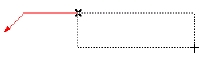
Определение области текста с помощью резинового прямоугольника
Вы можете располагать ассоциативные метки вручную, кликнув на элементе с активным курсором в форме галочки или логотипа Мерседес, когда инструмент проставления меток активен.
10. Размеры в ARCHICAD: Инструмент проставления размеров в ArchiCAD представляет собой очень мощное средство, которое позволяет вам добавлять настраиваемые размерные линии к вашему проекту. Когда вы модифицируете размерные элементы (к примеру штриховку стены) эти изменения отражаются на размерных линиях и значениях размеров.
11. Поиск и выбор в ARCHICAD: команда Find&Select позволяет вам искать соответствующие элементы по фактически безграничной комбинации критериев. Это так же позволяет искать элементы подобные тем, которые вы выбрали в вашем проекте, и сохранять критерий поиска для последующего использования.
Второй критерий определяется указанием типа окна. Кликните на кнопке More Choices для определения дальнейших параметров поиска. Кликните на всплывающей кнопке (которая сейчас указывается курсором на рисунке) и выберите Name. Далее, кликните на всплывающей кнопке далее в поле Name и выберите имя окна из списка типов окон в проекте.
Чтобы выбрать окна, основанные на введенном критерии поиске, кликните на кнопке “+” чтобы добавить к выбранным или кнопку “–” что бы удалить элемент из выбранных. После того как вы завершили выбор, двойным кликом откройте инструмент окно (Window Tool) и модифицируйте установки окон.
Следующий урок